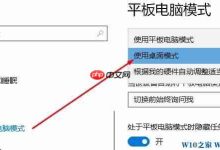win10全屏截图怎么操作? 如何在运行windows 10系统的电脑上实现全屏截图呢?许多方法需要借助截图工具,并手动保存截图。今天我们将介绍一种通过快捷键完成win10全屏截图的方法。以下是详细的win10全屏截图操作指南。
Win10全屏截图方法:
在Windows 10系统中,进行全屏截图有多种方式。第一种方法是按下“Print Screen”键,这将捕获屏幕上显示的所有内容,截图会自动保存至OneDrive。
另一种全屏截图的方式,在平板设备上更为常见。如果你使用的是一台如Surface Pro这样的Win10平板电脑,可以同时按下“电源键+音量增大键”来完成截图。截图会被存储在“此电脑-图片-屏幕截图”文件夹中。

这些截图并不会自动同步到OneDrive。
上述就是关于Win10全屏截图方法的说明。这两种全屏截图的功能相同,只是保存位置有所不同。这种设计可能是为了适应Win10平板脱离键盘使用的场景,用户可以根据自身需求选择合适的方式。

 路由网
路由网